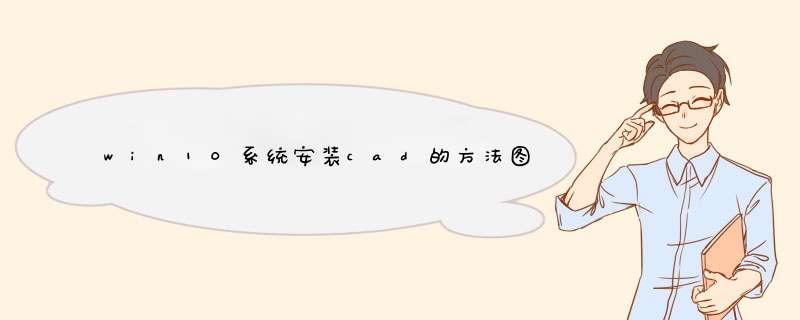
w10系统安装cad其实很简单,只要跟着步骤来就可以了。下面我告诉大家w10怎么安装cad,一起来学习吧。
w10安装cad的 方法如图将桌面的autocad2010安装包解压到你指定的文件夹
w10安装cad步骤图1
解压后选择“setup”应用程序,如图
w10安装cad步骤图2
此时在d出的对话框中选择”是“如图
w10安装cad步骤图3
待电脑重新启动后显示如图所示的界面,这时候按照步骤先选择中文,然后选择安装产品,如图
w10安装cad步骤图4
在autocad2010前打勾,然后选择“下一步”,如图
w10安装cad步骤图5
红色方框里分别选择“china”“我接受”然后选择下一步,如图
w10安装cad步骤图6
再标注位置分别输入序列号和密匙,然后选择下一步,如图
w10安装cad步骤图7
点击安装,如图
w10安装cad步骤图8
在d出的的对话框中选择是,然后软件开始了自动安装,你要做的就是等待了
w10安装cad步骤图9
此时已成功安装完成,你可以在cad的世界畅游了哈
w10安装cad步骤图10
win10系统可以安装cad64位的版本,只要CAD是64位的软件版本都可以安装的,CAD2016、CAD2014、CAD2012、CAD2007、CAD2009可以完全兼容。CAD64位的激活方法:
1、在win10系统刚安装好CAD2016之后,打开CAD2016,会d出“正在验证您的许可证,请稍后”,之后进入到“激活”界面,此时点击“激活”选项,如图所示。
2、在进入的界面对话框中,选择“我具有Autodesk提供的激活码”选项,然后点击“下一步”,如图所示。
3、之后会进入到激活码的输入框,此时先找到注册工具“xf-adsk2016_64”,然后点击右键“以管理员身份运行”,一定要以管理员身份运行,不然补丁安装出错。如图所示。
4、在上一步打开的Autodesk2016产品注册机界面中,点击“补丁”,然后回d出修补成功的对话框,此时点击“确定”即可,如图所示。
5、然后将CAD2016激活窗口的“申请码”,复制到注册机的“请求码”里面,之后点击生成,如图的1-2-3步骤所示。
6、上一步点击生成之后,会在注册机上生成激活码,复制激活码,然后粘贴到CAD2016激活界面“我具有激活码”里面,然后点击“下一步”,如图所示。
7、然后d出产品许可激活,“正在激活您的产品许可”,等待一会即可
8、之后激活完成,d出“感谢您的激活”界面,表示激活完成并成功,可以使用了,此时点击完成即可,如图所示。
9、打开验证,打开CAD2016完全正常,不需要激活码,也没有试用的困扰,激活成功,可以正常试用了。
win10系统可以安装autocad2018。
下载时注意根据自己电脑是32位还是64位选择相应的版本。
如果电脑是32位就选32位版本,电脑是64位就选64位版本,右击桌面上的“计算机”,点击“属性”即可查看电脑位数。
扩展资料:
autocad2018更新的重要功能介绍:
1.平滑移植:
移植现在更易于管理。新的移植界面将AutoCAD自定义设置组织为您可以从中生成移植摘要报告的组和类别。
2.PDF支持:
您可以将几何图形。填充。光栅图像和TrueType文字从PDF文件输入到当前图形中。PDF数据可以来自当前图形中附着的PDF,也可以来自指定的任何PDF文件。
数据精度受限于PDF文件的精度和支持的对象类型的精度。某些特性(例如PDF比例。图层。线宽和颜色)可以保留。
3.共享设计视图:
您可以将设计视图发布到AutodeskA360内的安全。匿名位置。您可以通过向指定的人员转发生成的链接来共享设计视图,而无需发布DWG文件本身。
支持的任何Web浏览器提供对这些视图的访问,并且不会要求收件人具有AutodeskA360帐户或安装任何其他软件。支持的浏览器包括Chrome.Firefox和支持WebGL三维图形的其他浏览器。
4.关联的中心标记和中心线:
您可以创建与圆弧和圆关联的中心标记,以及与选定的直线和多段线线段关联的中心线。出于兼容性考虑,此新功能并不会替换您当前的方法,只是作为替代方法提供。
5.协调模型:对象捕捉支持:
您可以使用标准二维端点和中心对象捕捉在附着的协调模型上指定精确位置。(此功能仅适用于64位)
参考资料:百度百科-AutoCAD
欢迎分享,转载请注明来源:内存溢出

 微信扫一扫
微信扫一扫
 支付宝扫一扫
支付宝扫一扫
评论列表(0条)